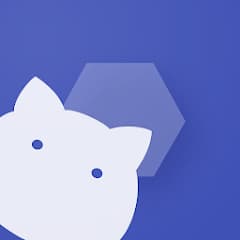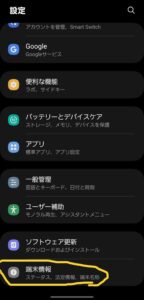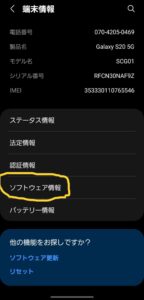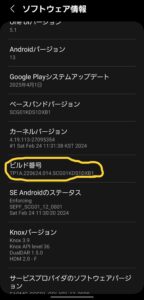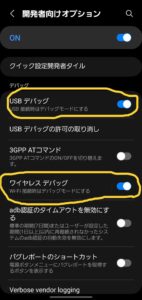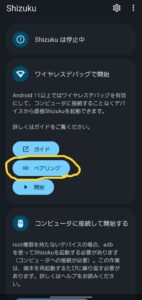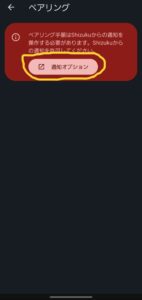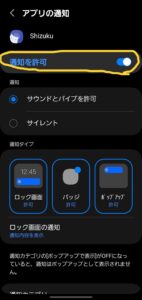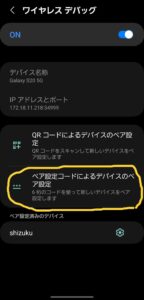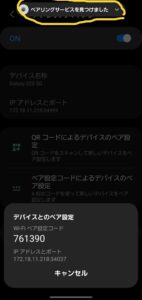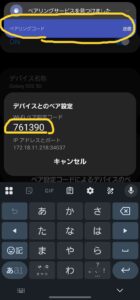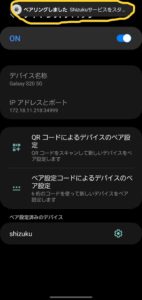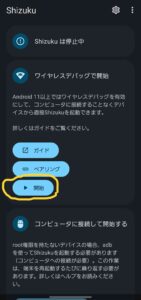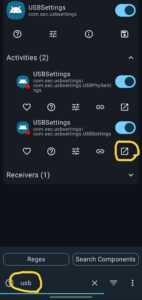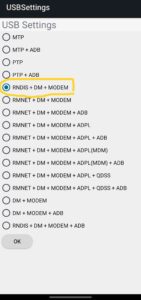(2024年10月23日現在) まずは文字だけでも。時間があれば画像を追加します。
(2024年11月24日現在) この記事を書いていたことを忘れ,、Pixel8aが手に入り売ってしまいました。画像追加できません。申し訳ございません。
(2025年5月8日)Galaxy s20を購入したので余裕ができたら画像追加しようと思います。Galaxy S20でもいけました。
Qualcomm製のCPUのGalaxyなら何でもいけるかもしれません。もちろん自己責任です。
au版は*#0808#(USBSetting)が使えないので試行錯誤したり考えた結果ようやく見つけました。ついでにバンド固定方法も見つけました。
参考にしたサイト
DFS Toolsについて知りました。
【au版もOK】 Galaxyでバンド解放(追加)をする方法!【Root・ROM焼きナシ】 ナナログさん
Band固定を起動できる→USBSettingも起動できる?という考えになった
ダウンロードやインストールしておくもの
事前にダウンロードとインストールしておきましょう。
PC側
Galaxy USB Driver :PCにGalaxyを認識させるために必要なものです
DFS QTools :Qualcomm製のスマホのいろいろな設定ができるツールです。ダウンロードしたexeファイルを起動してセットアップします。
Andoid側
Shizuku :Root Activity Lancherの機能を使うためのアプリです。
Root Activity Launcher (2024年10月23日現在110円) :USBSetting(Qtool上に認識させる)を起動するためのアプリです。
手順
⓪すべてダウンロードとインストールする
ダウンロード&インストールします。ここは説明を省きます。ここで躓く方はやめておきましょう。
①Shizukuを稼働させる
1. 設定の端末情報→ソフトウェア情報→ビルド番号を連打→開発者オプションオン
2. 開発者オプションにあるUSBデバッグとワイヤレスデバッグをオン
3. Shizukuのペアリングから通知を許可
4. もう一度開発者向けオプションを開く
5. ワイヤレスデバッグをタップ
6. ペア設定モードによるデバイスのペア設定をタップするとShizukuから通知が来るの通知をタップしてペア設定コードを入力(これ以降コードを入力する必要はありません)
7. Shizukuの開始をタップ(コマンドが表示され、数秒後に消える。実行中になったらOK)
②Root Activity LauncherでUSBSettingを変える
1, Root Activity Launcher を起動してShizukuにアクセスするを許可
2, 下のルーペマークをタップ→もう一度入力欄をタップ→"USB"と入力
3, USBSettingsが表示されるのでActivityをタップ
4, 2つ表示されるので下の末尾がUSBSettingsの方の一番右のマークをタップ
5, RNDIS+DM+MODEMをタップ
6, OKをタップ
③DFS QToolsでBand拡張(変更)
後は先ほど参考にしたサイトと同じ手順ですが一応紹介します。
- 先ほどインストールしているQtoolを起動するのでwindows側でQToolと検索してQtoolを起動
- OKをクリックして10秒待つ
- スマホをPCとUSBでつないでUSBデバッグを許可する
- Qtoolのタブ一覧のView→Manager→Port→Modemではない下の方のSamsung USB Serial Portを右クリック→Connectをクリック(自分の場合2つありましたが上が正解でした。両方しても問題ないと思いますが)
- Unknown device~が出る場合がありますがOKをクリックして無視します
- タブ一覧のTools→Programingをクリック
- 上のデバイス一覧(最初はNo device selected?)の右の▽をクリックしてStateがQCDMのSamsung Device となっているものを選ぶ
- 下のBCC LTEをクリック
- 真ん中下あたりのOperationのReadをクリック(bandごとにbandの右にTrueとFalseが表示されればOK)
- 必要なバンドをクリック。右の▽をクリックしてTrueをクリック(日本のバンドは1,3,8,11,18,19,21,26,28,42なのでこれらだけTrueにしておけば問題ないと思います。グローバル版のスマホを参考にオンにするものを選ぶのもいいかもしれません)
- 変更したらOperationのWriteをクリック
- 端末を再起動
おまけ(Band固定)
バンド拡張をしようとしているときに発見したバンド固定方法です。参考にしたサイトにはRootが必要とありますがShizukuのみで問題ありません。
- Shizukuを稼働させておく
- Root Activity Launcherで設定と検索
- 通話設定のActivityをタップ
- Hidden NetWork Settingの右下のマークをタップして起動
- 左上の三本線をタップ
- Band Selectionをタップ
- 固定したいバンドを選択→右上のSelectionをタップ
Band固定を変える時がある人は4.の右下のマークの隣のマークを押すとそのアクティビティがショートカットになるのでShizukuを稼働させずいつでも起動できます。
USBSettingも同様にショートカットを作っておけばShizukuの稼働を必要としません。
おまけ2(Root化済みの方は注意?)
Root Active LauncherはRoot化していると色々なアクティビティを開けるためかなり内部的なものまでいじれます。気を付けないと文鎮化する恐れがあります。
私はいろいろいじった結果KG StatusがActive 01になってしまい、Root化したにもかかわらずブートローダーアンロックがオンにもオフにもできずmagiskをパッチしたものはインストールできない状態
つまり純正ROMのみインストール可能というRoot化した意味が本当になくなってしまいました。というか純正ROMなのにRoot化を検知?(Fingerprintがどうとかのやつ?)するのでGooglePayなどのセキュリティに厳しいものが使えない端末になってしまいました。お気をつけて。
そのいじっていた理由はモデムがいかれてた(モバイル通信を1分ぐらいしないとモバイルの方の電波をほぼつかまなくなる謎の不具合でBand19でギリギリあとのバンドは〇に\のマークでまったくつかまなくなる)ので
ソフト側から直せないか試行錯誤した結果なのですが…結局治らずKGStatusが変わってしまった最悪の結果に。多分物理的にいかれている感じと結論付けて諦めました…
その後なぜかKGStatusが戻りましたが、やはり電波が安定しないので手放しました。